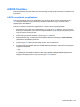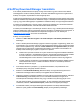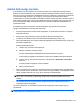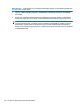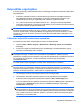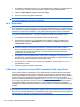HP ProBook Notebook PC User Guide - Windows 7
Table Of Contents
- Szolgáltatások
- Vezeték nélküli, modemes és helyi hálózatok
- Vezeték nélküli eszközök használata (csak egyes típusokon)
- A vezeték nélküli és vezetékes hálózat ikonjának helye
- A vezeték nélküli vezérlők használata
- A vezeték nélküli eszközök gombjának használata
- A Wireless Assistant szoftver használata (csak egyes típusokon)
- A HP Connection Manager használata (csak egyes típusokon)
- Az operációs rendszer vezérlőinek használata
- A WLAN-hálózat használata
- A HP mobil szélessávú szolgáltatás használata (csak egyes típusokon)
- Bluetooth-eszközök használata (csak egyes típusokon)
- A vezeték nélküli kapcsolat hibaelhárítása
- A modem használata (csak egyes típusokon)
- Csatlakozás helyi hálózathoz (LAN)
- Vezeték nélküli eszközök használata (csak egyes típusokon)
- Mutatóeszközök és billentyűzet
- A mutatóeszközök használata
- A billentyűzet használata
- A gyorsbillentyűk használata
- A rendszerinformációk megjelenítése
- Alvó állapot kezdeményezése
- A képernyő fényerejének csökkentése
- A képernyő fényerejének növelése
- A megjelenített kép helyének váltása
- Az alapértelmezett levelezőprogram megnyitása
- Az alapértelmezett webböngésző megnyitása
- A hangszóró elnémítása
- A hangszóró lehalkítása
- A hangszóró felhangosítása
- A zenei CD vagy DVD előző számának vagy fejezetének lejátszása
- Zenei CD és DVD lejátszása, szüneteltetése és folytatása
- A zenei CD vagy a DVD következő számának vagy fejezetének lejátszása
- A gyorsbillentyűk használata
- A QuickLook használata
- A QuickWeb használata
- A beágyazott számbillentyűzet használata
- Az opcionális külső számbillentyűzet használata
- Az érintőtábla és a billentyűzet tisztítása
- Multimédia
- Multimédiás eszközök
- Multimédiás szoftverek
- Hang
- Videó
- Optikai meghajtó (csak egyes típusokon)
- Az optikai meghajtó azonosítása
- Optikai lemezek használata (CD-, DVD- és BD lemezek)
- A megfelelő optikai lemez kiválasztása (CD, DVD és BD lemezek)
- CD, DVD vagy BD lejátszása
- Az automatikus lejátszás beállítása
- A DVD-régióbeállítások módosítása
- A szerzői jogi figyelmeztetés szem előtt tartása
- CD vagy DVD másolása
- CD, DVD vagy BD lemez létrehozása (írása)
- Optikai lemez (CD, DVD vagy BD) eltávolítása
- Hibaelhárítás
- Az optikai meghajtó ajtaja nem nyílik ki a CD, DVD vagy BD eltávolításához
- A számítógép nem észleli az optikai meghajtót
- A lejátszás akadozásának megelőzése
- Egy lemez nem játszható le
- Nem sikerül automatikusan lejátszani egy lemezt
- A film leáll, kihagy, vagy hibásan játszódik le
- A film nem látható külső képernyőn
- A lemezírási folyamat nem indul el, vagy a befejezése előtt megszakad
- Egy eszköz illesztőprogramját újra kell telepíteni
- Webkamera
- Energiagazdálkodás
- Az energiagazdálkodás beállítása
- Külső hálózati feszültség használata
- Üzemeltetés akkumulátorról
- Az akkumulátoradatok megkeresése a Súgó és támogatás szolgáltatásban
- Az Akkumulátor-ellenőrzés használata
- Az akkumulátor töltöttségének megjelenítése
- Az akkumulátor behelyezése és kivétele
- Az akkumulátor töltése
- Az akkumulátor üzemidejének maximalizálása
- Teendők lemerülő akkumulátor esetén
- A lemerülő akkumulátor azonosítása
- Az alacsony töltöttségi szint megszüntetése
- A kritikus töltöttségi szint megszüntetése, ha rendelkezésre áll külső áramforrás
- A kritikus töltöttségi szint megszüntetése, ha rendelkezésre áll töltött akkumulátor
- A kritikus töltöttségi szint megszüntetése, ha nem áll rendelkezésre áramforrás
- A kritikus töltöttségi szint megszüntetése, ha a számítógép nem tud kilépni a hibernálásból
- Az akkumulátor kalibrálása
- Az akkumulátor energiatakarékos használata
- Az akkumulátor tárolása
- A használt akkumulátorok kezelése
- Az akkumulátor cseréje
- A váltóáramú tápegység ellenőrzése
- A számítógép leállítása
- Meghajtók
- Külső eszközök
- Külső memóriakártyák
- Memóriamodulok
- Biztonság
- A számítógép védelme
- Jelszavak használata
- A biztonsági szolgáltatások használata a Computer Setup segédprogramban
- Víruskereső szoftver használata
- Tűzfalszoftver használata
- Fontos frissítések telepítése
- A HP ProtectTools Security Manager szoftver használata (csak egyes típusokon)
- Biztonsági kábel felszerelése
- Szoftverfrissítések
- Biztonsági mentés és helyreállítás
- Computer Setup
- MultiBoot
- Felügyelet és nyomtatás
- Tárgymutató
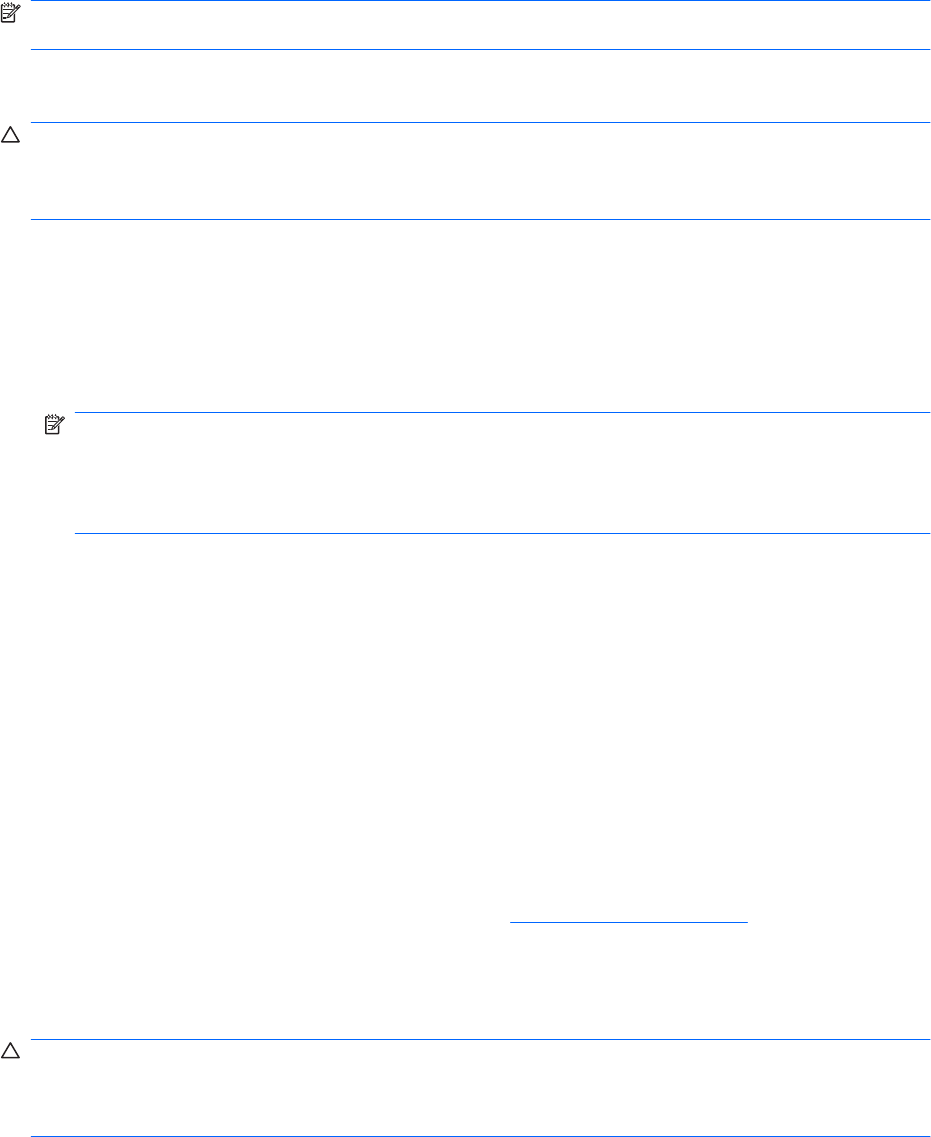
3. Ha megjelenik a Windows-partíció és a HP helyreállítási partíció, indítsa újra a számítógépet, és
nyomja meg az f8 billentyűt, mielőtt a Windows operációs rendszer elkezd betöltődni.
4. Válassza a Startup Repair (Indítás javítása) lehetőséget.
5. Kövesse a képernyőn megjelenő utasításokat.
MEGJEGYZÉS: A Windows eszközeivel végrehajtható helyreállítással kapcsolatban a Súgó és
támogatás szolgáltatásban talál további információkat.
Az f11 használata
VIGYÁZAT! Az f11 billentyű használata esetén a merevlemez teljes tartalma törlődik és
újraformázásra kerül. A létrehozott fájlok és a számítógépre telepített szoftverek véglegesen törlődnek.
Az f11 billentyűvel indítható helyreállítási eszköz újratelepíti az operációs rendszert, valamint a gyárilag
telepített HP programokat és illesztőket. A nem gyárilag telepített programokat újra kell telepíteni.
A merevlemez eredeti állapotát az f11 billentyű segítségével az alábbi módon állíthatja helyre:
1. Ha lehetséges, készítsen biztonsági másolatot minden személyes fájlról.
2. Ha lehetséges, ellenőrizze a HP helyreállítási partíció meglétét: kattintson a Start gombra,
kattintson a jobb gombbal a Számítógép pontra, majd kattintson a Kezelés, végül pedig a
Lemezkezelés lehetőségre.
MEGJEGYZÉS: Ha a HP helyreállítási partíció nem látható, akkor Önnek kell helyreállítania az
operációs rendszert és a programokat a Windows 7 operációs rendszer DVD és a Driver
Recovery (Illesztőprogramok helyreállítása) lemezzel (mindkét lemez külön vásárolható meg).
További információt az útmutató „Windows 7 operációs rendszer DVD használata (külön
vásárolható)” című részében talál.
3. Ha megjelenik a HP helyreállítási partíció, indítsa újra a számítógépet, és nyomja meg az esc
billentyűt, amíg a „Press the ESC key for Startup Menu” (Az indítómenü megjelenítéséhez nyomja
meg az ESC gombot) üzenet látható a képernyő alsó részén.
4. Nyomja meg az f11 billentyűt, mikor a képernyőn megjelenik a „Nyomja meg az <F11>-et a
helyreállításhoz” üzenet.
5. Kövesse a képernyőn megjelenő utasításokat.
A Windows 7 operációs rendszer DVD használata (külön vásárolható)
Ha nem tudja elindítani a számítógépet, és nem tudja használni a korábban létrehozott helyreállító
lemezeket (csak egyes típusokon), akkor vásárolnia kell egy Windows 7 operációs rendszer DVD-t,
amellyel újraindíthatja és megjavíthatja az operációs rendszert. Gondoskodjon róla, hogy az (optikai
lemezen vagy külső meghajtón tárolt) legfrissebb biztonsági mentés kéznél legyen. Windows 7
operációs rendszer DVD rendeléséhez látogasson el a
http://www.hp.com/support webhelyre, válassza
ki az országot vagy térséget, és kövesse a képernyőn megjelenő utasításokat. A DVD-t a technikai
támogatási részlegtől is megrendelheti telefonon. A kapcsolatfelvételi információkat megtalálja a
számítógéphez mellékelt Worldwide Telephone Numbers (Hasznos nemzetközi telefonszámok) című
füzetben.
VIGYÁZAT! A Windows 7 operációs rendszer DVD teljesen törli a merevlemez tartalmát, és
újraformázza a merevlemezt. A számítógépen telepített programokkal létrehozott összes fájl végleg
elveszik. Ha a formázás befejeződött, a helyreállítási folyamat segít az operációs rendszer, valamint az
illesztőprogramok, szoftverek és segédprogramok visszaállításában.
158 12. fejezet Biztonsági mentés és helyreállítás